一、确认 Java 没有安装过
首先在命令行中确认我们的电脑上没有安装 Java
1、win+r 输入cmd,打开命令行
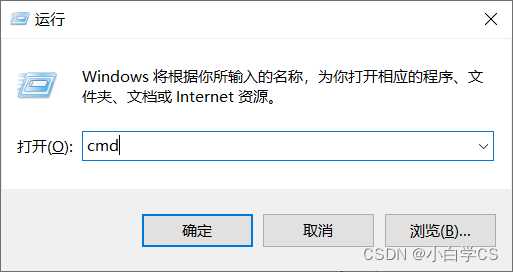
2、在命令行中输入“java -v”,查看是否安装java
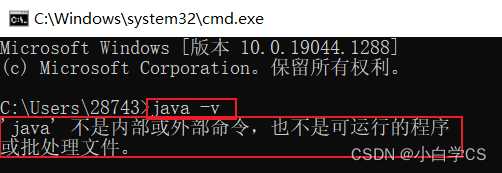
如果出现图片字样说明没有安装过java。
二、下载并安装Java
1、下载java
1、网址:Java Downloads | Oracle
2、此处以java 8为例
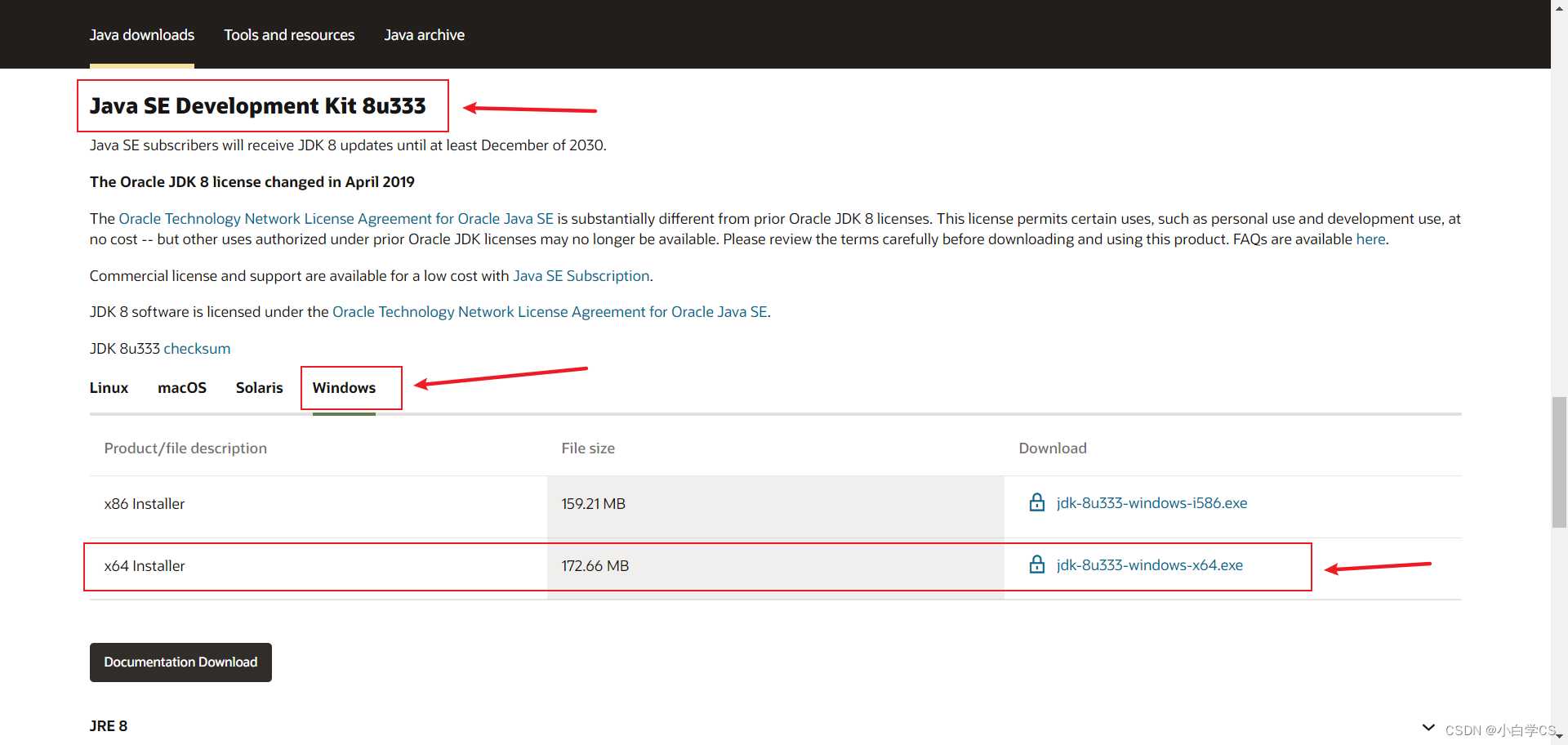
3、下载后的样子
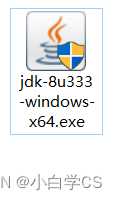
2、安装java
1、双击运行应用
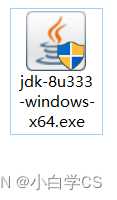
2、一路下一步,即可
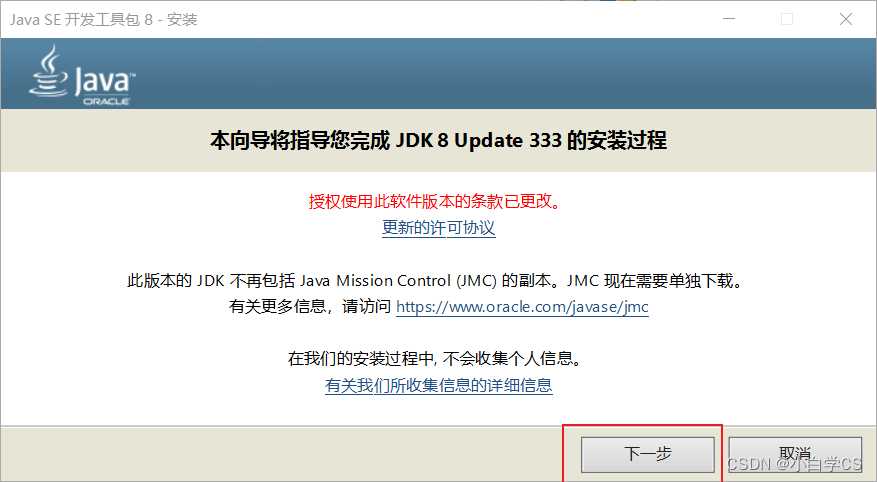
3、jdk可更改安装路径
注意:路径不能有中文,不然稍后的环境变量会出现问题,导致重新安装。
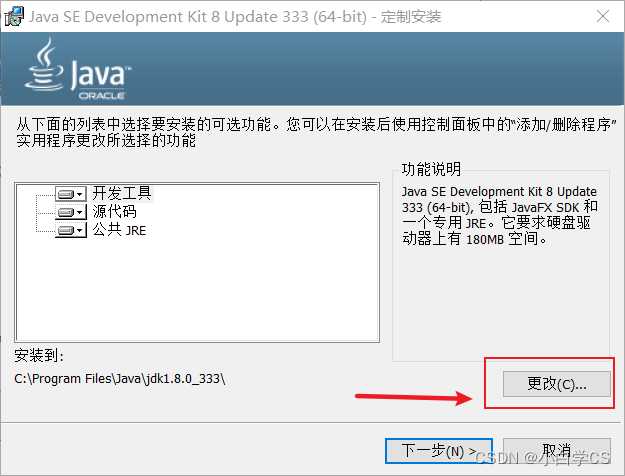
3、jre也可以也该路径
注意:路径不能有中文,不然稍后的环境变量会出现问题,导致重新安装。
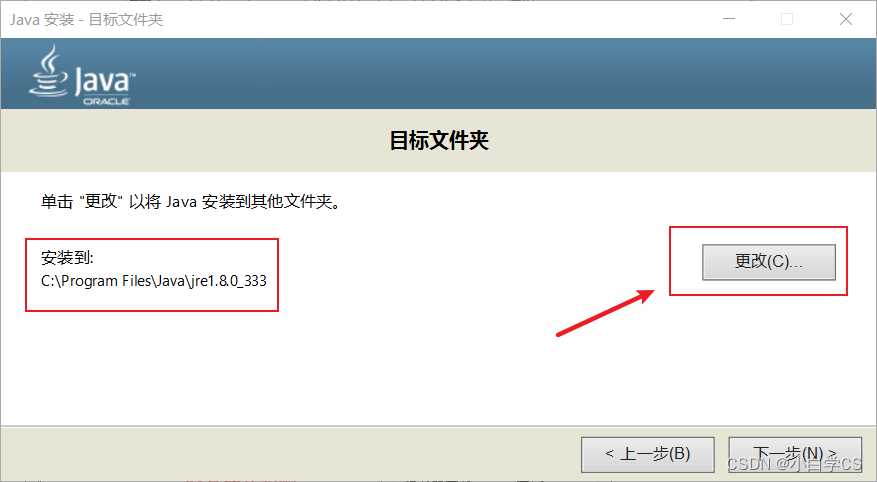
4、安装结束,关闭即可
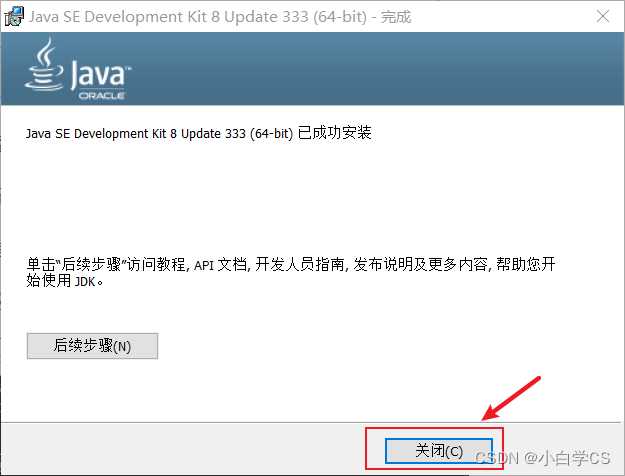
三、配置java的环境变量
1、在桌面找到此电脑——右击属性
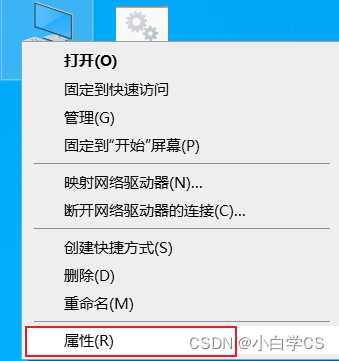
2、在设置页面中,找到系统高级设置并点击,打开
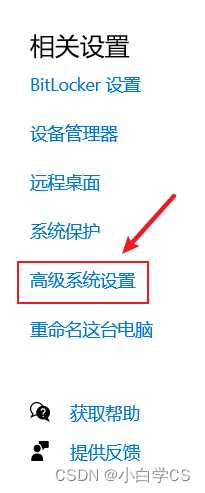
3、在系统属性页面中,点击环境变量
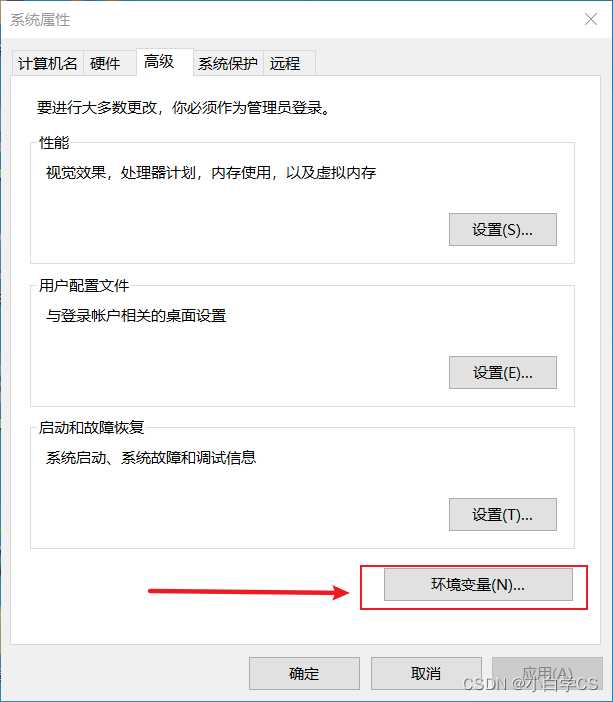
4、在环境变量页面中,找到系统变量->点击新建
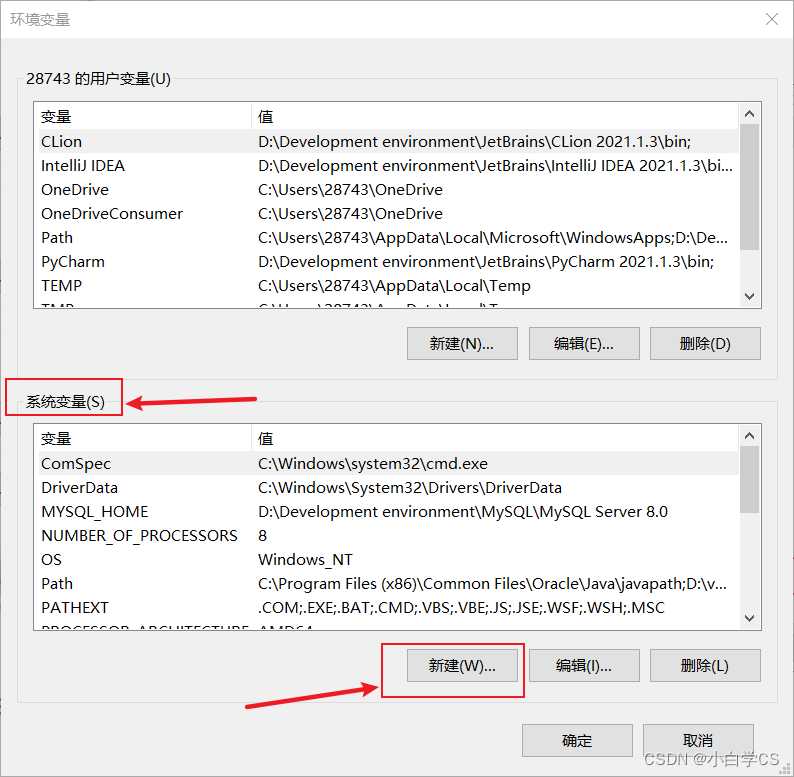
5、打开新建系统变量页面,填入java的系统变量信息
在变量名输入:JAVA_HOME
然后点击浏览目录
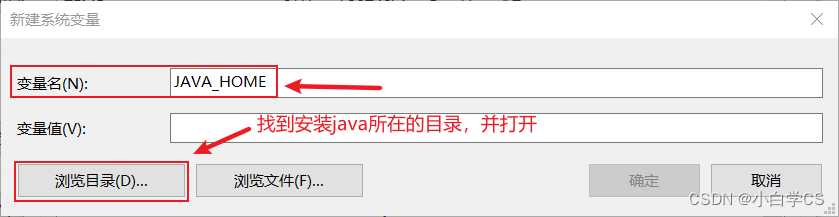
6、找到java安装目录
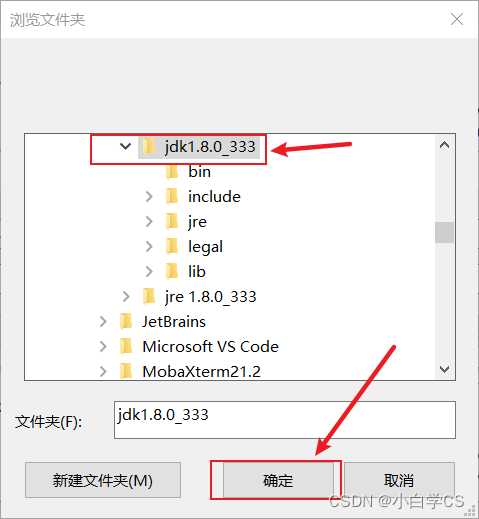
7、系统变量值即为java所在的目录地址
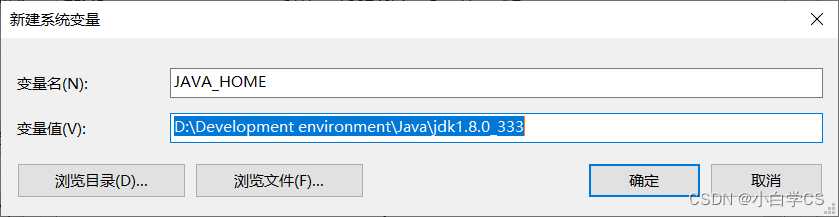
8、最后在系统变量中找到Path并双击打开
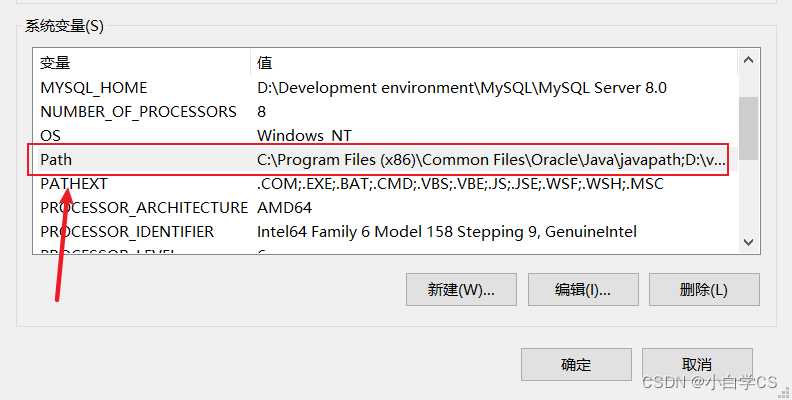
9、打开新建环境变量页面,点击新建并输入java的环境变量目录
#指定的是jdk下的bin目录
%JAVA_HOME%\bin
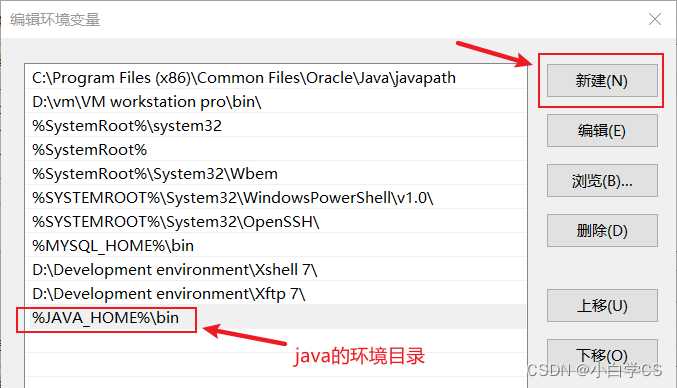
四、在命令行cmd中,查看是否已经安装
#查看是否安装JRE
java
#查看java版本
java -version
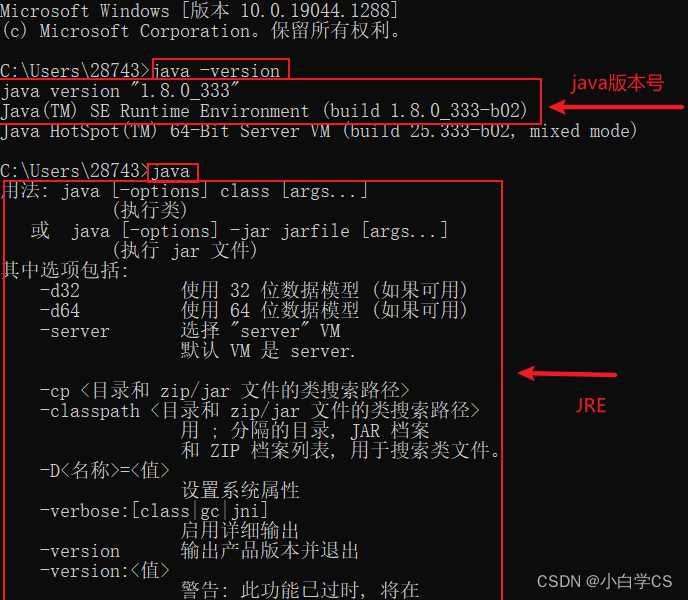
五、结束
版权声明:本文内容由互联网用户自发贡献,该文观点仅代表作者本人。本站仅提供信息存储空间服务,不拥有所有权,不承担相关法律责任。如发现本站有涉嫌侵权/违法违规的内容, 请发送邮件至 举报,一经查实,本站将立刻删除。
如需转载请保留出处:https://bianchenghao.cn/39014.html
